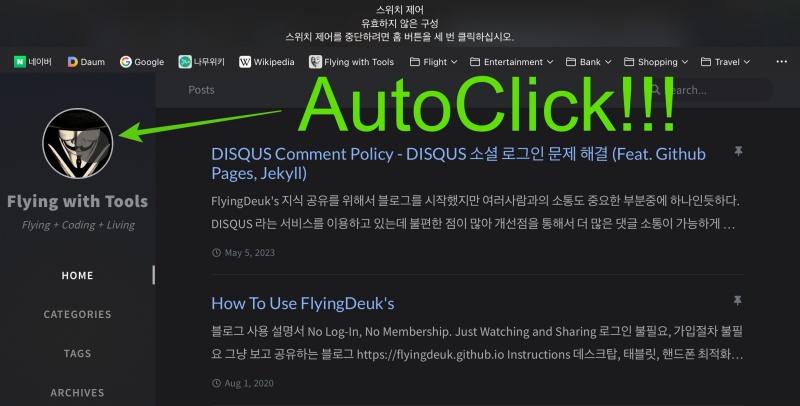
FlyingDeuk's
과거 매크로라 불리우던 사람의 단순 노동을 프로그램에 맡기는 간단한 프로그램이 많았다… 하지만 요즘은 댓글을 비롯한 여러가지 문제로 인해서 마치 불법인듯 여겨지는 것이 사실이다.
이는 개인적으로 합법적인 방법으로 단순 노동을 기기에 맡기는 방법이 되겠다.
여러가지 필요에 의해서 단순한 작업 쯤은 기기에 맡기는 것도 나쁘지는 않다.
Wiki's
매크로(macro, 문화어: 마크로)는 컴퓨터 과학 분야에서 정해진 순서에 따라 어떻게 특정한 입력 시퀀스 (문자열을 가리키기도 함)가 출력 시퀀스 (이 또한 문자열을 가리키기도 함)로 매핑되어야 하는지를 정의하는 규칙이나 패턴을 말한다. 하나의 매크로를 특정한 출력 시퀀스로 바로 만들어내는 매핑 과정은 “매크로 확장”이라고 알려져 있다.
iPad/iPhone을 활용한 AUTOCLICK 사용법
아이패드의 순수한 기능을 활용한 방법이 되겠다.
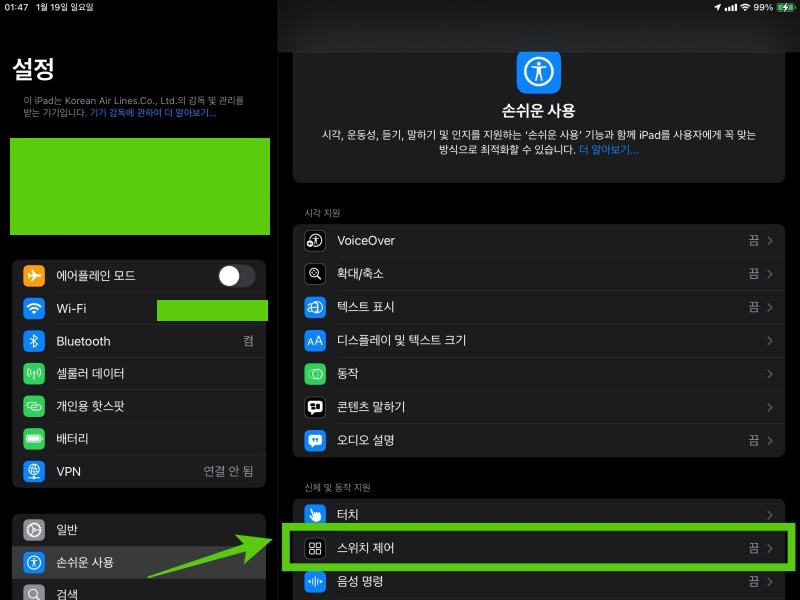
설정-손쉬운 사용-스위치 제어로 들어간다.
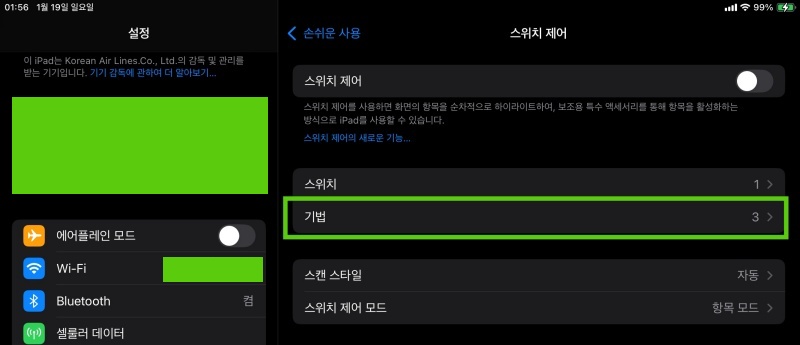
스위치 제어중에기법으로 진입!!
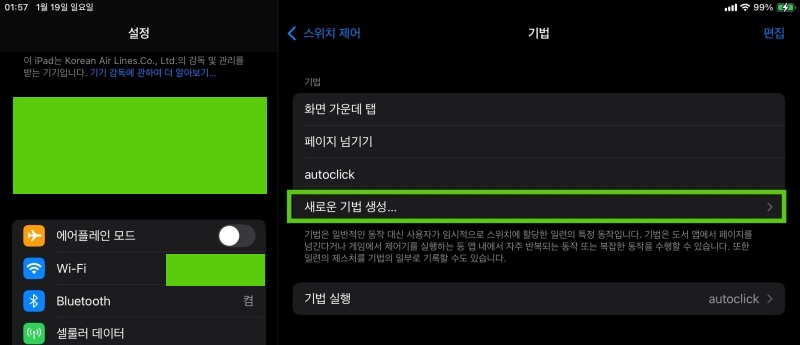
기법에서 새로운 기법 생성으로 사용자의 방법을 만들어 준다.
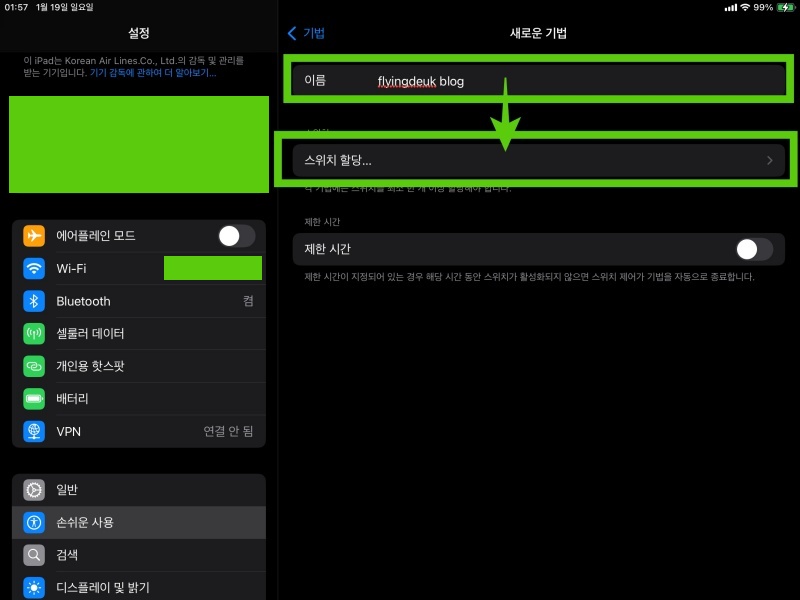
- 새로운 기법의 자신만의 이름을 만들어준다.
- 스위치 할당!!!
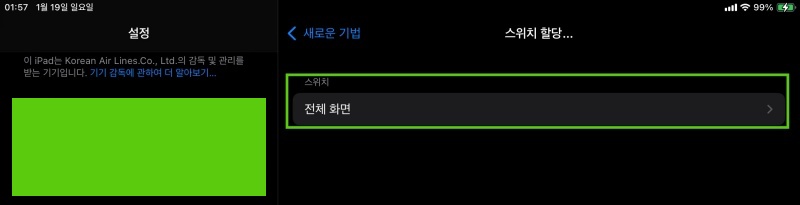
스위치-전체화면을 선택한다.
즉 손쉬운 사용을 전체 화면에 대한 제어를 하게 되며 개인이 설정한 방법으로 화면을 제어하게 된다.
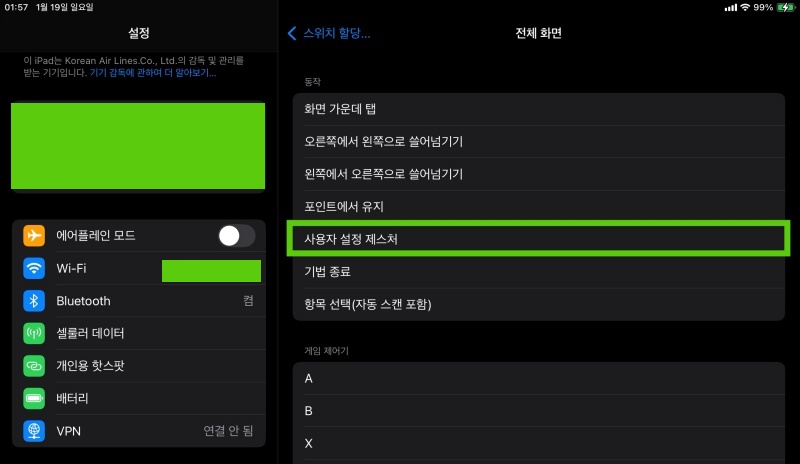
- 여러가지 내용들 중에
사용자 설정 제스쳐를 눌러 사용자의 의도대로 설정을 해준다.
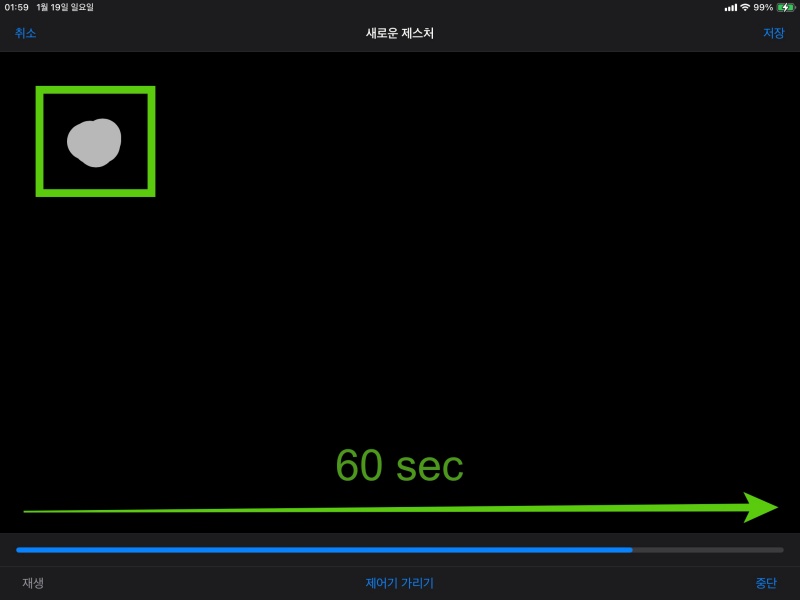
- 전체 화면에 사용자가 화면에 주는 입력 값을 설정하게 된다.
- 화면에 클릭을 원하는 위치에 직접 클릭을 하면서 내가 원하는 입력 값을 넣어준다.
클릭하는 시간과 간격등은 실제로 내가 누르는 간격과 장소가 저장이 된다. 전체 저장은 60초 제한이 되며 클릭의 간격과 한바퀴(one turn)의 시간은 최대 60초 아니면 본인이 원하는 시간까지 저장하면된다.
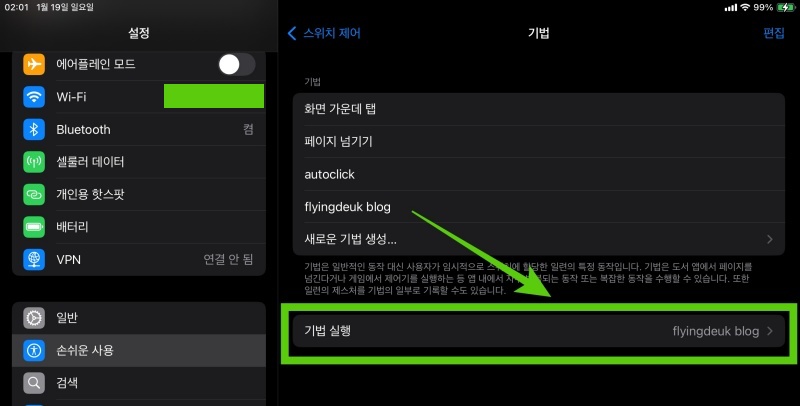
- 기법 완성후 기법 실행의 기본 값을 내가 만들 것을 선택해준다.
손쉬운 사용 단축키 설정
상기 설정한 손쉬운 사용(AUTOCLICK을 활설화하는 쉬운 방법)이 되겠다.
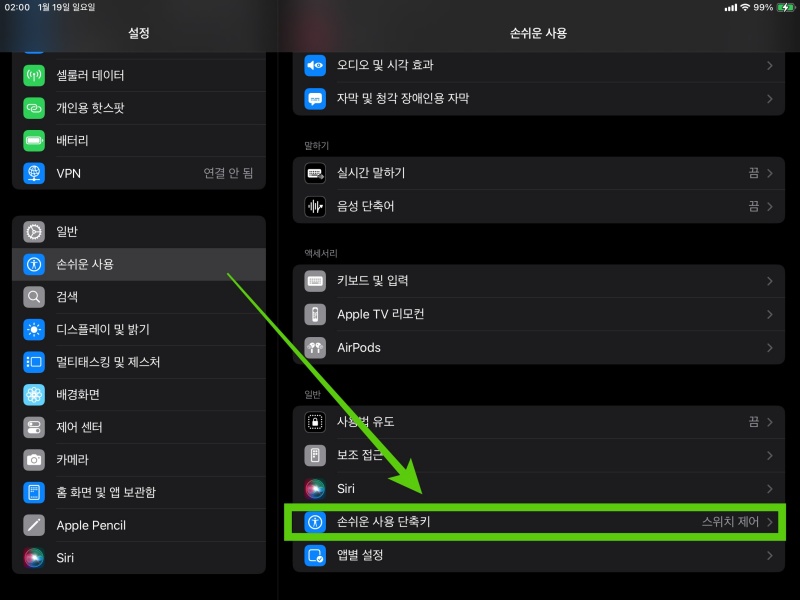
설정-손쉬운 사용-손쉬운 사용 단축키
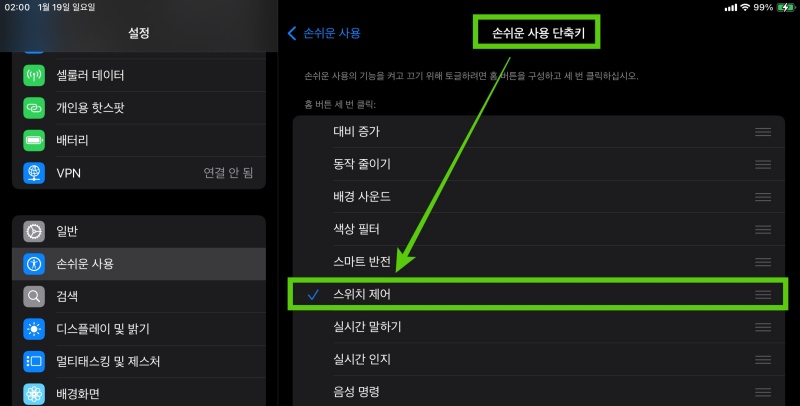
- 홈 버튼을 3회 누르는 방법으로 단축키를 사용이 가능하며
스위치 제어를 선택해주면 된다.
사용법
상기에 명시한 대로 언제든 홈버튼 3번을 연속으로 눌러 Activate가 가능하다.
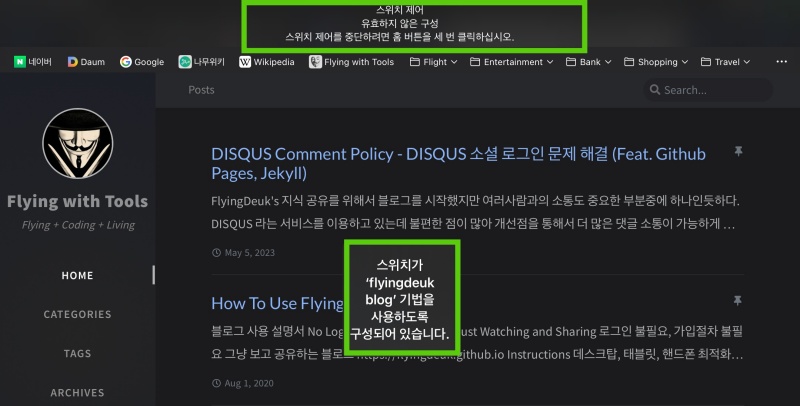
- 원하는 어플 원하는 인터넷 페이지등등 뭐든 화면에 띄워진 상태에서 홈 버튼을 3번 누르면(단축키) 이 때부터 스위치제어가 사용이 가능하게 된다.
- 사용설정을 하고 난 이후 실제 사용은 어디든 화면을 터치하면 터치하는 횟수만큼 반복하게 된다.
제스쳐 설정을 60초 동안 60번 터치하였다면… 어디든 1번 터치 = 내가 만든 제스쳐(60초 동안 60번 해당 영역을 60번 터치)… 10번 터치 = 10 x 내가 만든 제스쳐(60초 동안 60번 해당 영역을 60번 터치)…
즉 터치 1번당 내가 만든 제스쳐가 터치 만큼 반복이된다.
실행후 터치 한번 x 내 제츠쳐 (ex : 터치 10 x 제스쳐 60초 = 600초)
PostScript
너두 과도한 터치는 아이패드의 먹통과 유사한 느낌을 갖게 한다. 하지만 기다리거나… 스크린을 껏다가 켜는 방법으로 정지가 가능한 듯하다… 적당히 누르자…